2 appareil – Alcatel POP 4 Plus 5056D Manuel d'utilisation
Page 43
82
83
10.1.9 Plus... \Alertes d’urgence
Paramétrage des alertes d’urgence
• Présidentielle : Les alertes présidentielles sont toujours affichées.
• Afficher les menaces extrêmes : Cochez cette case pour afficher les alertes
de menaces extrêmes contre la vie et les biens.
• Afficher les menaces graves : Cochez cette case pour afficher les alertes de
menaces graves contre la vie et les biens.
• Afficher les alertes d’enlèvements d’enfants : Cochez cette case pour afficher
les bulletins d’alerte enlèvement d’enfants.
• Activer les notifications : Cochez cette case pour afficher les diffusions
d’alertes d’urgente.
• Durée de l’alarme : Appuyez sur cette option pour régler la durée de l’alarme.
• Rappel d’alerte : Appuyez sur cette option pour sélectionner l’intervalle de
l’alarme.
• Vibreur : Cochez cette case pour activer le vibreur lorsqu’une alerte vous
parvient.
• Audio : Cochez cette case pour activer l’alarme sonore lorsqu’une alerte vous
parvient.
• Énoncer le message d’alerte : Cochez cette case pour autoriser l’énoncé d’un
message d’alerte.
Paramètres ETWS
• Afficher diffusions test ETWS : Cochez cette case pour afficher les diffusions
test du système d’avertissement pour tremblements de terre et tsunamis.
10.2 Appareil
10.2.1 Affichage
Dans ce menu, il vous est possible de personnaliser la luminosité de l’écran,
le fond d’écran, l’heure de mise en veille du téléphone, la taille du texte, etc.
Si vous souhaitez que le contenu affiché à l’écran pivote lorsque vous tournez
l’appareil : appuyez sur Rotation automatique de l’écran > Faire pivoter le
contenu à l’écran pour lui faire changer de sens.
10.2.2 Écran de verrouillage
Raccourcis Func
Appuyez sur cette option pour personnaliser les raccourcis d’applications
affichés sur l’écran de verrouillage.
Verrouillage de l’écran
Appuyez sur cette option pour définir la méthode de déverrouillage. Vous
pouvez, par exemple, déverrouiller votre téléphone en faisant glisser l’écran, en
saisissant votre mot de passe ou en traçant un motif, etc.
Faire apparaître le schéma
Activez ce bouton pour que la séquence de verrouillage soit visible. Vous
devez commencer par définir un verrouillage d’écran lorsque vous activez cette
fonction.
Verrouiller automatiquement
Appuyez sur cette option pour sélectionner la durée au bout de laquelle le
téléphone se verrouille après l’extinction de l’écran. Vous devez commencer par
définir un verrouillage d’écran lorsque vous activez cette fonction.
Verrouillage par Marche/arrêt
Dès que cette fonction est activée, il suffit d’appuyer sur la touche Marche/
Arrêt pour verrouiller l’écran. Vous devez commencer par définir un verrouillage
d’écran lorsque vous activez cette fonction.
Message d’écran de verrouillage
Appuyez sur cette option pour saisir les coordonnées du propriétaire qui seront
affichées sur l’écran de verrouillage. Cette fonction n’est pas disponible si aucun
verrouillage d’écran n’est configuré.
Smart Lock
Grâce à la fonction Smart Lock, vous pouvez définir des appareils, des lieux, des
visages, des voix de confiance, etc. Le téléphone peut reconnaître des signaux
que vous avez préalablement définis comme le réseau de votre domicile, le
système Bluetooth de votre voiture. Dès qu’un de ces signaux est reconnu,
votre téléphone se déverrouille.
Vous devez commencer par définir un verrouillage d’écran lorsque vous activez
cette fonction.